Anda seringkali kesal, ketika lagi asik streaming youtube, main game online, meeting online, download film, atau hanya sekadar browsing-browsing saja, lalu tiba-tiba koneksi internet anda menjadi lambat dan lama sekali untuk mendownload suatu file? Seringkali anda langsung menyalahkan internet service provider (ISP). Padahal belum tentu masalahnya pada ISP, bisa jadi masalahnya dari sisi anda, seperti dari router, wifi, pengkabelan, atau masalah di laptop dan PC anda.
Sebelum anda menelpon vendor ISP dan membuat tiket pengaduan, ada baiknya anda coba melakukan troubleshot sendiri dulu. Berikut beberapa langkah yang bisa anda coba lakukan ketika, koneksi internet tiba menjadi lambat.
1. Coba Anda buka situ yang lain
Anda coba untuk membuka situs lain pada browser, dan perhatikan koneksinya, apakah juga lambat. Kalau situs atau website lain bisa runing dengan lancar, kemungkinan situs atau website yang anda kunjung lagi down. Anda bisa periksa ini dengan menggunjungi situs www.downdetector.com. Liat apakah ada gangguan pada website tersebut. Jika tidak, coba anda bersihkan cache pada browser internet anda.
2. Coba ganti perangkat anda
Kalau anda merasa lambat ketika menggunakan laptop sendiri, coba anda pinjam laptop atau PC orang terdekat, atau kalau tidak, anda bisa gunakan HP sendiri untuk testingnya. kalau pada laptop yang lain koneksi berjalan lancar tidak lambat, maka bisa jadi permasalahan ada pada laptop anda.
3. Uji speedtest internet
Anda bisa juga melakukan uji kecepatan internet yang digunakan saat ini. Buka browser dan ketikan speedtest, disitu akan banyak situs penghitung speedtest internet, seperti Ookla dan speedtest dari google. Pastikan speedtestnya mendekati kecepatan internet yang anda sewa.
4. Periksa Setingan wifi
Pastikan wifi pada laptop anda dalam kondisi conected, dan terhubung dengan SSID yang benar. Klik icon wifi berupa tanda sinyal, pastikan ada tulisan internet acces. Jika tidak ada, anda bisa klik kanan pada icon wifi tadi lalu klik troubleshoot, system di laptop akan mendiagnostik masalah tersebut, biasanya akan dilakukan reset pada adaptor dan service yang berhubungan dengan koneksi wifi.
5. Scan Virus
Scan virus pada laptop anda, baik menggunakan antivirus bawaan OS atau antivirus dari pihak ketiga. Kalau anda menggunakan OS Windows, maka anda bisa scan virus dengan windows security, atau kalau punya antivirus lain seperti kapersky, MacAfee, Avast dan yang lainnya, anda bisa gunakan.
6. Lakukan Flush DNS
Saat berselancar di internet anda menggunakan DNS (Domain Name Server), namun terkadang servernya kadang mengalami masalah, sehingga sulit dalam mengunjungi web-web tertentu. Buka comand prompt (CMD) dan ketikkan ipconfig /flushdns, lalu enter. Cara ini bertujuan untuk mereset cache DNS untuk menyesuaikan dengan informasi perubahan yang terjadi pada suatu domain.
7. Periksa Task Manager
Anda bisa membuka task manager dengan menekan Ctrl+Shift+Esc, dan klik kolom network, disana akan terlihat aplikasi apa saja yang mengunakan bandwith yang besar. Kalau ada, anda tinggak klik aplikasi dan klik end task. Kemudian cek juga apakah OS windows lagi update, itu juga memaka bandwith yang besar.
8. Perhatikan Modem dan Router Anda
Modem dan router adalah sesuatu yang berbeda, modem adalah sebuah alat yang berfungsi menyambungkan perangkat laptop, PC, ponsel dan lainnya ke Internet. Sedangkan router berfungsi untuk memanajemen koneksi internet yang didapat dari modem. Pertama pehatikan modem anda apakah ada yang aneh, seperti lampu indikator yang biasa hijau berubah jadi merah. Kedua anda cek juga router perangkat router, lampu indikatornya apakah masih normal atau sudah berubah jadi merah juga. Kencangkan semua kabel yang terhubung ke modem dan router.
9. Gunakan Router Wifi yang terbaru
Router memiliki peranan penting juga untuk menyambungkan perangkat anda ke internet. Sehingga dalam membeli, carilah router yang terbaru teknologinya. Standar router terbaru adalah 802.11ax, juga dikenal sebagai Wi-Fi 6, dan versi Wi-Fi 6E yang disempurnakan. Jadi bagi anda yang masih menggunakan router 802.11b atau 802.11g atau bahkan yang lebih lama, sebaiknya anda segera mengantinya.
Jika cara diatas semua tida ada yang membuahkan berhasil, maka inilah saatnya anda menghubungi vendor ISP. Mereka akan membuatkan anda tiket pelaporan dan baru dijadwalkan waktu kunjungan kerumah anda. []

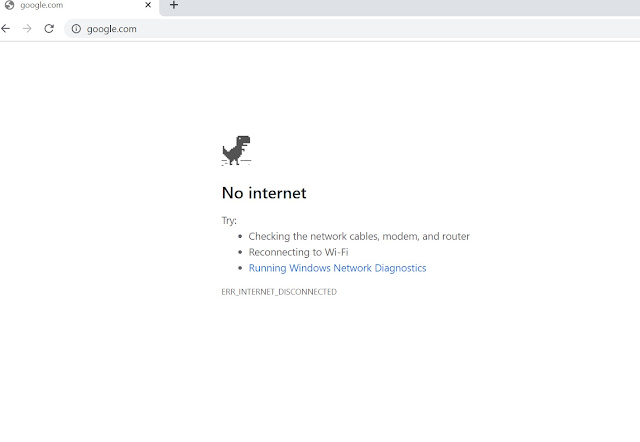











Tidak ada komentar:
Posting Komentar